Телевизор не воспроизводит mov
Обновлено: 16.05.2024
Очень часто при попытке запустить фильм на телевизорах SmartTV возникают непредвиденные сбои. Такие ошибки могут возникать при запуске фильма через сайт, установленный кинотеатр или при загрузке через USB флешку. В статье мы разберем наиболее вероятные причины таких сбоев и рассмотрим их быстрые решения.
Почему фильм не включается в телевизоре?
Итак, все современные телевизоры (Samsung, LG, Sony, PHILIPS и т.д.) располагают широким спектром технологий, позволяющих открыть любой фильм, музыку или фото. Чаще всего люди включают просмотр фильмов через предустановленные приложения (IVI, OKKO, MEGOGO) или используют браузер, встроенный в Smart TV. Реже для просмотра видео применяют воспроизведение через флешки или внешние жесткие диски. Такой подход является более хлопотным, но если в телевизоре отсутствует функция Smart TV и Wi-Fi — без внешнего носителя не обойтись.
В каждой такой ситуации загруженный фильм может воспроизводиться с заметными задержками, либо вовсе не открываться. Среди наиболее вероятных причин можно выделить следующие:
- низкая скорость интернета или его нестабильная работа;
- сбой в сетевых настройках телевизора;
- несовместимый формат загружаемого видео в браузере;
- не поддерживаемый формат видео, запускаемого через USB.
Проверяем скорость интернета
Итак, первым делом следует убедиться в стабильности вашего интернет соединения и его высокой скорости. Для этого необходимо обязательно проверить скорость интернета. Если вы используете подключение по Wi-Fi, то для стабильной загрузки фильмов в HD формате достаточно около 10 Мбит/сек, а если хотите просматривать фильмы в UltraHD или 4K — потребуется минимум 50 Мбит/сек.

Проверка скорости интернета через сервис Speedcheck
Принимайте во внимание, что роутер всегда понижает скорость интернета на 5-10 Мбит/сек. Также стоит обратить внимание на модель роутера — если устройство работает на частоте 2,4ГГц, то помехи вполне вероятны. Выходом будет приобретение роутера с частотой 5ГГц, либо подключение к телевизору LAN-кабеля.
Сбросьте сетевые настройки
Бывает и такое, что сетевые настройки в SmartTV сбиваются в следствии аварийного отключения или проблем с роутером. Зайдите в меню настроек телевизора и в сетевых параметрах выполните сброс. Если имеются проблемы с поиском опции сброса — просмотрите инструкции в сети. После этого снова подключитесь к сети Wi-Fi, либо переподключите кабель интернета.
Не забудьте про роутер. Его необходимо перезапустить, а если у вас динамический тип IP — лучше отключить устройство от питания на 5-10 минут. Например в моем случае, подключение в телевизоре Samsung часто сбивалось из-за роутера. Помогла только смена прописанных провайдером DNS на публичные от Google (8.8.8.8 и 8.8.4.4).
Смените источник просмотра
Очень много пользователей смотрят фильмы через встроенный браузер, игнорируя всевозможные IVI, MEGOGO или OKKO, которые берут плату за просмотр. В таком случае вам нужно знать: не все проигрыватели, встроенные в онлайн-кинотеатр, могут поддерживаться вашим браузером. К сожалению, браузеры в телевизорах не обладают всеми возможностями, которые есть в Chrome или Opera, поэтому частая несовместимость с проигрывателями — это вполне нормальная картина.
Выход из ситуации самый простой — смените сайт для просмотра, к счастью, в сети есть из чего выбрать. Главное следите, что бы сам проигрыватель на сайте был другой — визуально их отличить будет несложно.
Стоит учесть, что официальные онлайн-кинозалы также могут содержать фильмы, форматы которых не поддерживаются на телевизорах. Происходит это из-за устаревших моделей SmartTV. В таком случае рекомендуем обращаться в поддержку онлайн-кинозала.
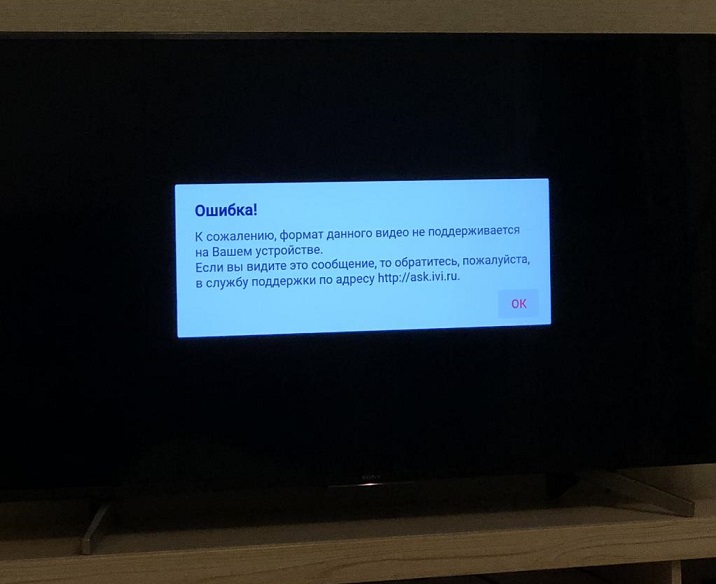
Ошибка формата в онлайн-кинозале IVI
Фильм не воспроизводится через флешку
Проблемы с включением фильмов могут возникать и при попытке открыть их через внешний носитель, подключенный к телевизору. Например, видео, загруженное на флешку, SmartTV не видит, хотя флешку определяет. Другой момент — постоянные прерывания, во время воспроизведения, отчего просматривать видео становится достаточно не комфортно.
В случае таких проблем рекомендуется сделать следующее:
-
Сейчас наиболее распространены два типа форматов для флешки: NTFS и FAT. Формат NTFS позволяет работать с объемными файлами, но имеет более низкую скорость обработки. Формат FAT работает только с файлами до 4Гб, но позволяет обрабатывать поток на более высокой скорости. Оба этих формата телевизорами поддерживаются. В виду этого делаем простой вывод: если видео тормозит или не запускается — отформатируйте флешку, запишите видео и в другом формате попробуйте запуститься на SmartTV.
MOV – распространенное расширение для видеофайлов. Стандартные плееры без труда переваривают ранние версии формата, чем открыть поздние – расскажем ниже. На Windows для этого имеется порядка 10-ти видеоплееров, а для Linux только 1. Похожая ситуация и с Android.
Содержание
Описание формата
Компания Apple разработала данное расширение для своего плеера – QuickTime. Предназначение такого формата – редактура, публикация и проигрывание мультимедиа-файлов. MOV хранит видеоряд, графические материалы, анимацию, а также 3D-контент. Как и большинство видеофайлов, он содержит дорожки различной информации. Видеоролики иногда дополняются музыкой, текстом или мультимедийными эффектами. Каждый из элементов представляют собой отдельную дорожку данных.
Как упоминалось выше, MOV – редактируемый формат. Но для изменения видеоряда понадобятся видеоредакторы – Sony Vegas, Abobe Premiere Pro и другие. Данные файлы не всегда содержат все типы описанных данных сразу, это может быть что-то одно или же комбинация составляющих. Например, файл может содержать только текстовую информацию – так создаются субтитры.

Чем открывать MOV
Просмотр MOV на ПК

В случае если версия старше 2.0, придется установить QuickTime или другой популярный плеер с поддержкой кодека расширения MOV. Например:
Для Linux адаптирован только VLC PLAYER. Отметим, что эта программа бесплатная и скачивается с официального сайта.

Просмотр MOV на Android
Для андроида стандартный видеоформат – это mp4. Чтобы просмотреть MOV, придется скачать дополнительное приложение J2 Interactive MX Player.
Другой способ для Android – воспользоваться Google диском. Если видео загружено на диск, его получится посмотреть с телефона.

Открыть MOV онлайн
Для воспроизведения MOV в онлайне, залейте файл на видеохостинг. Подойдут, например, эти:
Для сохранения качества видео конвертировать нужно в профессиональных видеоредакторах, но этот способ сложнее.

Метод 1. Обновите QuickTime Player до последней версии
Первое, что стоит попробовать - обновить QuickTime Player до последней версии, особенно если она уже устарела. Это расширит его новыми функциями и, возможно, совместимостью кодеков.
Шаг 1: Откройте QuickTime Player и щелкните значок Помощь вкладка в верхней части интерфейса.

Шаг 2: Щелкните значок Обновить существующее программное обеспечение кнопку, затем просто завершите весь процесс обновления, следуя данным инструкциям.
Шаг 3: Когда обновление будет полностью завершено, снова запустите QuickTime Player и попробуйте открыть в нем файл MOV.
Метод 2: преобразовать файл MOV в MP4
Файл с расширением MOV может использовать различные кодеки. Если ваш QuickTime Player не поддерживает этот кодек, само собой разумеется, что QuickTime не может открыть файл MOV. Вы можете попробовать преобразовать файл MOV в MP4 или другие форматы, которые более широко поддерживаются.

Шаг 2: Теперь должна появиться онлайн-программа. Вам нужно нажать на Добавить файл и импортируйте файл MOV, который нельзя открыть в QuickTime Player.

Шаг 3: В нижней части интерфейса онлайн-инструмента выберите MP4 в качестве целевого формата, затем щелкните значок Перерабатывать в правом нижнем углу, чтобы преобразовать файл MOV в MP4.
Шаг 4: Попробуйте открыть экспортированное видео MP4 в QuickTime Player.
Метод 3: снова откройте QuickTime Player и попробуйте еще раз
Иногда программа может частично выйти из строя и не может нормально работать. Он не будет восстанавливать себя автоматически, если вы не перезапустите его полностью.
Шаг 1: Щелкните правой кнопкой мыши на панели задач внизу экрана, затем откройте Диспетчер задач .

Шаг 2: Найдите процесс QuickTime Player и щелкните его одним щелчком мыши, затем щелкните значок Запрещать в правом нижнем углу интерфейса диспетчера задач.
Шаг 3: Запустите QuickTime Player и снова откройте файл MOV.
Шаг 1: Введите Приложения и открыть Утилиты , затем запустите Монитор активности .
Шаг 2: На Имя процесса список, найдите процесс QuickTime Player и щелкните, чтобы выбрать его, затем используйте Выйти из процесса кнопку в верхнем левом углу, чтобы убить его.

Шаг 3: Снова запустите QuickTime Player и попробуйте открыть файл MOV.
Метод 4: перезагрузите компьютер и повторите попытку.
Перезагрузка в компьютер для человека - это как пить воду для человека, потому что они оба каким-то образом решают многие проблемы. Обычно что-то не так с операционной системой, но не стоит прилагать никаких усилий, чтобы в этом разобраться. После перезагрузки устройства проблема, заключающаяся в том, что QuickTime не может воспроизводить MOV, может исчезнуть.
Часть 2: лучшая альтернатива QuickTime для воспроизведения файлов MOV
Поскольку QuickTime не может воспроизводить файлы MOV под рукой, почему бы не попробовать другие медиаплееры? FVC бесплатный видеоплеер это самый экономичный для вас выбор. С его помощью вы больше не столкнетесь с проблемами кодека. Самым важным моментом является то, что вам не нужно загружать или устанавливать перед использованием.
- 1. Совместимость с MOV и сотнями других популярных видеоформатов.
- 2. Воспроизводите видео в формате 3D и 4K UHD без каких-либо проблем.
- 3. Поддерживает дополнительные звуковые дорожки и субтитры.
- 4. Плавно воспроизводите видео всех видов.
Шаги по использованию бесплатного видеоплеера для воспроизведения видеофайлов MOV

Шаг 2: Когда вы увидите интерфейс программы, нажмите Открыть файл и импортируйте файл MOV.

Шаг 3: Видео должно начать воспроизведение автоматически.

Часть 3: Часто задаваемые вопросы о QuickTime не может воспроизводить файлы MOV
1. Какие форматы видео может воспроизводить QuickTime?
QuickTime может воспроизводить несколько видео и аудио форматов, включая MOV, MP4, MP4, MKV, M4V, MPEG-2, MPEG-1, AVI, DV, M4A, M4B, M4P, MP3, AIFF, WAV и т. Д. Если ваш QuickTime Плеер не работает, можно нажать здесь получить чек.
2. Что такое файл MOV?
Файл MOV - это медиафайл, сохраненный в формате файла QuickTime (QTFF), формате контейнера, в котором хранятся видео, аудио, субтитры и метаданные. Файлы MOV обычно хранят фильмы или другие типы видео. Многие файлы MOV хранят фильмы с использованием кодека MPEG-4, поэтому они очень похожи на файлы MP4. Чтобы открыть файлы MOV, вы можете использовать MOV игроки чтобы наслаждаться своими видео.
3. В чем разница между MP4 и MOV?
MP4 - универсальный стандарт, тогда как MOV больше ориентирован на воспроизведение в QuickTime Player. Более того, MP4 обычно более сжат и относительно меньше, в то время как MOV часто имеет более высокое качество и больше.
Вывод
Рейтинг: 4.9 / 5 (на основе голосов 100)
Проигрыватель Windows Media внезапно не работает с запросом об ошибке или без него? Это может быть вызвано многими причинами, и в этой статье есть 4 метода решения этой проблемы.
Часть 1: Почему QuickTime Player не воспроизводит MOV?
Как уже упоминалось, MOV - это видеофайл, поддерживаемый QuickTime. Если есть проблема с кодированием и декодированием, QuickTime Player не может напрямую открывать файлы MOV. MOV - это формат контейнера для множества различных видео- и аудиокодеков, а не простой формат файла. Он содержит множество различных аудио- и видеокодеров, таких как MPEG-4, AAC и т. Д.
Если QuickTime Player не может открыть MOV, вероятно, компьютер не готов прочитать кодек файла. Если какая-либо конкретная кодировка в файле MOV не может быть быстро распознана, файл MOV не может быть воспроизведен. Вы можете либо изменить видеокодек для MOV, либо использовать другой проигрыватель MOV.
Часть 2: 5 решений для исправления QuickTime не может открыть MOV
Решение 1. Выберите альтернативу QuickTime Player для MOV
Если вы не можете открыть MOV с помощью QuickTime Player, вы можете просто переключиться на другой медиаплеер, поддерживающий все видеокодеки. Видмор Игрок один из лучших Альтернативы QuickTime Player, который совместим с видео, DVD и Blu-ray дисками. Он предлагает ряд гибких возможностей воспроизведения мультимедиа для достижения исключительного качества воспроизведения.
- Поддержка MOV, MP4, AVI и MKV с различными видео- и аудиокодеками.
- Предоставляйте гибкие возможности воспроизведения мультимедиа, такие как полное, половинное и другие.
- Воспроизводите файлы MOV с помощью удобного меню навигации, чтобы перейти к нужной главе.
- Используйте горячую клавишу, чтобы сделать быстрый снимок во время просмотра MOV.
Шаг 1. Скачайте и установите Vidmore Player, вы можете запустить программу на своем компьютере. Нажмите Открыть файл в главном интерфейсе для загрузки файлов MOV, которые нельзя воспроизвести с помощью QuickTime Player. Он поддерживает все видеокодеки и аудиокодеки для файлов MOV без дополнительной загрузки.

Шаг 2. Вы можете изменить настройки воспроизведения видео через верхнюю строку меню, например видео а также инструменты , чтобы улучшить визуальное восприятие. Щелкните значок Воспроизвести фильм возможность воспроизводить файлы MOV на вашем компьютере. Вы можете сделать снимок экрана с основными моментами во время процесса.

Решение 2. Обновите QuickTime Player до последней версии
Когда вы используете старую версию, QuickTime Player может не открывать видео MOV. Просто найдите последнюю версию QuickTime, чтобы узнать, работает ли она. Но вы должны знать одну вещь: Apple прекратила поддержку QuickTime для версии для ПК.
Шаг 1. Откройте свой плеер и нажмите Помогите меню вверху плеера.
Шаг 2. Найдите и щелкните Обновить существующее программное обеспечение вариант, следуйте инструкциям по установке последней версии плеера.
Шаг 3. Когда плеер обновится, перезагрузите компьютер. Верните QuickTime, чтобы снова воспроизвести файл MOV.
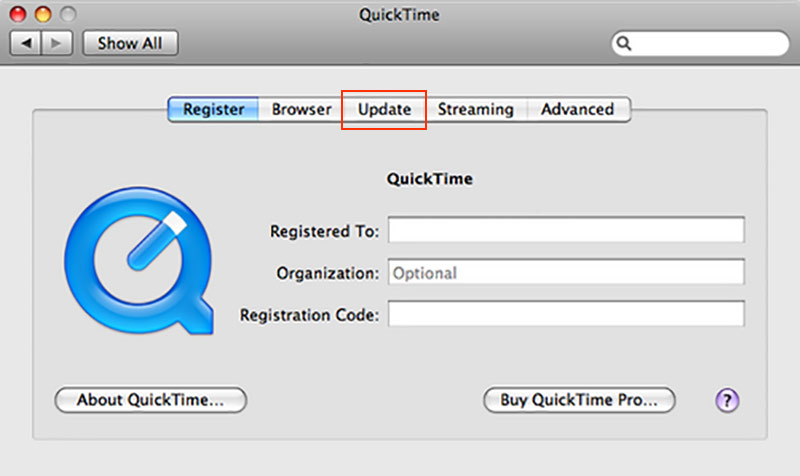
Решение 3.Установите отсутствующий кодек для QuickTime Player
Решение 4. Восстановите поврежденный MOV в VLC Media Player
Шаг 1. VLC имеет функцию, которая автоматически исправляет поврежденные файлы AVI. Следовательно, вам необходимо преобразовать файлы MOV в формат AVI. Запустите VLC и щелкните значок СМИ таб.
Шаг 2. Найди Конвертировать / Сохранить вариант в раскрывающемся списке. Выберите инструмент преобразования формата. Щелкните значок добавлять кнопку, чтобы импортировать поврежденный файл MOV.
Шаг 3. Выберите AVI файл в качестве выходного формата и щелкните значок Кнопка Пуск . Когда преобразование будет завершено, нажмите кнопку инструменты меню, чтобы найти Предпочтения вариант.

Решение 5. Исправьте QuickTime Player на Mac
Повреждение файла MOV приведет к тому, что проигрыватель QuickTime не сможет открыть файл. Когда есть какие-либо проблемы с QuickTime Player, вы не можете открыть MOV с помощью QuickTime. Просто устраните эту проблему, выполнив следующие действия, и заставьте QuickTime снова работать.
Шаг 1. Найди Утилиты приложение из Приложения папку и щелкните по ней. Начать Монитор активности вариант двойным щелчком.
Шаг 2. Выберите QuickTime Player вариант в Имя процесса список. Затем нажмите на Выйти из процесса в окне.
Шаг 3. Щелкните значок Покидать в новом окне подтверждения. При выходе из Монитор активности перезагрузите компьютер и запустите программу, чтобы проверить, может ли она нормально воспроизводить ваши файлы MOV.

Часть 3: Часто задаваемые вопросы об исправлении QuickTime Player не воспроизводит MOV
Какие форматы видео поддерживает QuickTime Player?
QuickTime Player поддерживает MOV, MP4, M4V, MPEG-2 (OS X Lion или новее), MPEG-1, 3GPP, 3GPP2, AVCHD (OS X Mountain Lion или новее), AVI (только Motion JPEG) и DV со следующим видео кодек MPEG-2 (OS X Lion или новее), MPEG-4 (часть 2), H.264, H.263, H.261.
Да. Одно из основных различий между QuickTime и QuickTime Pro - это воспроизведение различных медиаформатов. Но когда вам нужно воспроизвести некоторые файлы MOV только в QuickTime Player, вы можете выбрать альтернативу MOV игроки вместо.
Вывод
Если вы воспроизводите файлы MOV с помощью QuickTime Player, вы часто можете столкнуться с ошибками воспроизведения видео. Независимо от того, является ли проблема несовместимой с форматом или, возможно, потому, что файл MOV поврежден, вы можете найти окончательные способы решения проблемы из статьи. Vidmore Player - одна из лучших альтернатив MOV-плееру, когда вы не можете открывать файлы MOV с помощью QuickTime Player.
Попробуйте Vidmore Player бесплатно
Универсальный медиаплеер для дисков Blu-ray, DVD, видеофайлов и музыки в Windows 11/10/8/7, Mac OS X 10.7 и выше
Читайте также:

